Mit der Location Referencing-Lizenz verfügbar.
Bei Attribut-Sets handelt es sich um eine Sammlung von Objekt-Layer-Attributen, die zum Erstellen mehrerer Objekte mit zusätzlichen organisationsspezifischen Attributen in einem Bearbeitungsschritt verwendet werden können.
Attribut-Sets werden mithilfe der Objekt-Features in einem LRS-fähigen Dataset erstellt. Alle Punkt- und Linien-Objekt-Layer der Karte können als Attribut-Sets konfiguriert werden. Jedes editierbare Feld in einem Objekt-Layer, das nicht mit dem LRS-Schema zusammenhängt, kann einem Attribut-Set hinzugefügt werden. Für charakteristische Daten wie DOT-Klasse, MAOP und Testdruckbereich können Sie ein eigenes Attribut-Set erstellen.
Attribut-Sets können in einem Feature-Service veröffentlicht und auf die Verwendung durch Editoren vorbereitet werden. Zur Veröffentlichung von Attribut-Sets in einem Feature-Service müssen Sie vor der Veröffentlichung Attribut-Sets mit LRS-Daten einer Enterprise-Geodatabase in der Karte konfigurieren. Beim Veröffentlichen der Karte werden alle Attribut-Sets zusammen mit den Daten in einem Feature-Service bereitgestellt.
Konfigurieren eines Attribut-Sets
Attribut-Sets sind nützlich, wenn in einem Bearbeitungsschritt mehrere Punktobjekte oder mehrere Linienobjekte hinzugefügt werden sollen. Vom Vorkonfigurieren und Veröffentlichen von Attribut-Sets in einem Feature-Service können Editoren profitieren, da dadurch ihre Arbeitslast reduziert und ihre Effizienz verbessert wird.
Der Administrator einer Enterprise-Geodatabase kann ein Attribut-Set erstellen, auf das ein Editor mit dem Werkzeug Mehrere Punktobjekte hinzufügen  oder mit dem Werkzeug Mehrere Linienobjekte hinzufügen
oder mit dem Werkzeug Mehrere Linienobjekte hinzufügen  zugreifen kann. Die Attribute in einem Attribut-Set können mit Standardwerten konfiguriert werden.
zugreifen kann. Die Attribute in einem Attribut-Set können mit Standardwerten konfiguriert werden.
- Öffnen Sie in ArcGIS Pro die Karte mit dem LRS-Dataset, dessen Objekt-Layer aus einer Enterprise-Geodatabase ein Attribut-Set definieren.
- Klicken Sie auf der Registerkarte Location Referencing in der Gruppe Objekte auf die Schaltfläche Attribut-Sets
 .
.Daraufhin wird das Dialogfeld Attribut-Sets geöffnet, in dem das Standard-Attribut-Set des Linienobjekts angezeigt wird.
Hier werden Attribut-Sets für Punkt- und Linienobjekte angezeigt, die Objekte und die entsprechenden Attributfelder enthalten. Bei diesen Attribut-Sets handelt es sich um die Standardwerte für den aktuellen Geodatabase-Administrator. Nachdem Sie mindestens ein benutzerdefiniertes Attribut-Set gespeichert haben, können Sie ein anderes Attribut-Set als Standard-Attribut-Set festlegen. In der folgenden Abbildung sind alle Linienobjekt-Layer im Projekt im Attribut-Set "Alle Linienobjekte" enthalten.
Wenn für ein Feld ein Standardwert vorhanden ist, wird dieser angezeigt, wenn das Attribut-Set, das dieses Feld enthält, im Dialogfeld Attribut-Sets ausgewählt wird. Doppelklicken Sie in der Spalte Wert auf einen Standardwert, um den Wert zu ändern. Mit Werten, die im Dialogfeld Attribut-Sets aktualisiert werden, kann der in der Datenbank festgelegte Standardwert überschrieben werden.
Wenn mindestens ein Layer in einem Attribut-Set in der Karte nicht vorhanden ist, wird im Dialogfeld Attribut-Sets neben dem Namen des Attribut-Sets das Warnsymbol
 angezeigt.
angezeigt.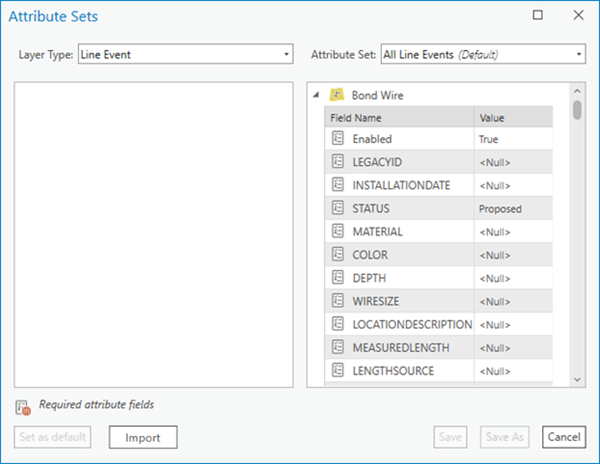
Wenn Sie für einen Punktobjekt-Layer ein Attribut-Set erstellen möchten, klicken Sie auf den Dropdown-Pfeil Layer-Typ, und wählen Sie Punktobjekt aus.
Hinweis:
Ein Attribut-Set kann entweder Punktobjekte oder Linienobjekte, nicht jedoch beides, enthalten.
- Klicken Sie auf den Dropdown-Pfeil Attribut-Set, und wählen Sie Neues Attribut-Set erstellen aus, um basierend auf dem ausgewählten Layer-Typ ein Attribut-Set zu erstellen.
Daraufhin wird das Dialogfeld Neues Attribut-Set erstellen angezeigt.

Ein Standardname wird basierend auf dem ausgewählten Layer-Typ bereitgestellt.
- Optional können Sie für das neue Attribut-Set auch einen anderen Namen eingeben.
Geben Sie beispielsweise Integrity ein.
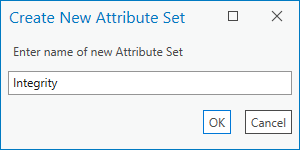
- Klicken Sie auf OK.
Das neu erstellte Attribut-Set wird im Dialogfeld Attribut-Sets mit allen im Feature-Service enthaltenen Linienobjekt-Layern angezeigt.
- Ziehen Sie einen beliebigen Layer aus der Layer-Spalte in die Liste auf der rechten Seite, um ihn als Teil eines Attribut-Sets zu definieren. Sie können aber auch mit der rechten Maustaste auf den Objekt-Layer auf der linken Seite klicken, und Auswahl hinzufügen auswählen, um ihn dem Attribut-Set hinzuzufügen.

In der Abbildung wurden dem Attribut-Set alle Attribute aus dem Objekt-Layer Consequence Segment hinzugefügt.
Hinweis:
Bei einigen Objektattributen handelt es sich um erforderliche Felder. Wenn Sie Attribute aus einem Objekt-Layer mit erforderlichen Feldern hinzufügen möchten, werden dem Attribut-Set die erforderlichen Attribute automatisch hinzugefügt.
Klicken Sie zum Entfernen mit der rechten Maustaste auf einen Objekt-Layer im Attribut-Set, und wählen Sie Ausgewählte entfernen aus, um den Layer wieder in die Liste der verfügbaren Objekt-Layer auf der linken Seite zu verschieben. Sie können Elemente aber auch von der rechten Seite des Dialogfeldes auf die linke Seite verschieben, um sie aus dem Attribut-Set zu entfernen.

- Wenn Sie alle gewünschten Attribute hinzugefügt und alle erforderlichen Werte im Attribut-Set angegeben haben, klicken Sie auf Speichern.
Die gespeicherten Attribut-Sets werden in der Karte gespeichert.
Tipp:
Wenn Sie ein Attribut-Set im Dialogfeld Attribut-Sets löschen möchten, klicken Sie unter dem Dropdown-Pfeil auf die Schaltfläche zum "Entfernen" neben dem jeweiligen Attribut-Set.
- Wenn Sie die freigegebene RHAS-Datei importieren möchten, klicken Sie im Dialogfeld Attribut-Sets auf Importieren.
Das Dialogfeld Importieren wird angezeigt und verweist standardmäßig auf den in den Location Referencing-Optionen in ArcGIS Pro festgelegten Speicherort des Attribut-Set-Ordners.
- Navigieren Sie zu anderen Speicherorten, wenn sich die RHAS-Datei nicht im Standardspeicherort für Attribut-Sets befindet.
Hinweis:
Sie können in den Location Referencing-Optionen in ArcGIS Pro einen alternativen Speicherort für Attribut-Sets angeben.
- Klicken Sie auf die RHAS-Datei und dann auf OK, um sie in die Karte zu importieren.
Wenn eine RHAS-Datei importiert wird, wird sie automatisch als Attribut-Set in der Karte gespeichert.
- Navigieren Sie zu anderen Speicherorten, wenn sich die RHAS-Datei nicht im Standardspeicherort für Attribut-Sets befindet.
- Klicken Sie ggf. auf die Schaltfläche Als Standard festlegen, um ein angepasstes Attribut-Set als Standard für die Karte festzulegen.
- Klicken Sie auf Schließen
 , um das Dialogfeld Attribut-Sets zu schließen.
, um das Dialogfeld Attribut-Sets zu schließen.
Attribut-Sets in einem Feature-Service
Nachdem Attribut-Sets in der Karte in einem Feature-Service veröffentlicht wurden, kann jeder Feature-Service-Editor mit Zugriff auf den Feature-Service alle aus dem Feature-Service gelesenen Attribut-Sets direkt verwenden. Der Editor kann ein Attribut-Set aus dem Feature-Service nicht bearbeiten oder entfernen.
- Öffnen Sie in ArcGIS Pro einen LRS-Feature-Service, bei dem sich in einer Karte veröffentlichte Attribut-Sets befinden.
- Klicken Sie auf der Registerkarte Location Referencing in der Gruppe Objekte auf die Schaltfläche Attribut-Sets
 .
.Daraufhin wird das Dialogfeld Attribut-Sets geöffnet, in dem das Standard-Attribut-Set des Linienobjekts angezeigt wird.
Blenden Sie den Dropdown-Pfeil Attribut-Set ein, um alle verfügbaren Attribut-Sets in der Karte anzuzeigen.
- Die Elemente in der Liste Attribut-Set werden aus dem Feature-Service und dem Speicherort des Attribut-Sets gelesen.
- Die Attribut-Sets, die aus dem Feature-Service gelesen werden, können über das Dialogfeld Attribut-Sets und aus dem Feature-Service nicht entfernt werden. Zudem ist es Editoren nicht möglich, Layer oder Werte zu aktualisieren und anschließend die Aktualisierung zu speichern. Dies ist daran zu erkennen, dass die Schaltfläche Speichern ausgegraut ist.
Tipp:
Um ein aus dem Feature-Service gelesenes Attribut-Set zu aktualisieren, klicken Sie nach der Aktualisierung auf die Schaltfläche Speichern unter, um das aktualisierte Attribut-Set als neue RHAS-Datei zu speichern. Das ursprüngliche Attribut-Set aus dem Feature-Service bleibt unverändert.
Zum Entfernen eines Attribut-Sets im Feature-Service muss der Administrator der Enterprise-Geodatabase das Attribut-Set aus der für die Veröffentlichung verwendeten Karte entfernen und dann den Feature-Service erneut veröffentlichen.
- Die Attribut-Sets, die aus dem Speicherort des Attribut-Sets gelesen werden, können bearbeitet werden. Contributors können die Änderungen in der ursprünglichen RHAS-Datei oder in einer neuen RHAS-Datei speichern.
Tipp:
Um ein Attribut-Set, das aus dem Speicherort des Attribut-Sets gelesen wird, aus dem Dialogfeld Attribut-Sets zu entfernen, löschen Sie die entsprechende RHAS-Datei aus dem Speicherort des Attribut-Sets.
- Wenn mindestens ein Layer in einem Attribut-Set in der Karte nicht vorhanden ist, wird im Dialogfeld Attribut-Sets neben dem Namen des Attribut-Sets ein Warnsymbol
 angezeigt.
angezeigt.
- Klicken Sie optional im Dialogfeld Attribut-Sets auf Importieren, um eine freigegebene RHAS-Datei zu importieren.
Das Dialogfeld Importieren wird angezeigt. Sie können auch zu anderen Speicherorten navigieren, wenn die RHAS-Datei nicht im Speicherort für Attribut-Sets verfügbar ist. Wählen Sie die RHAS-Datei aus, und klicken Sie auf OK, um sie in die Karte zu importieren.
Die importierte RHAS-Datei wird in der Liste Attribut-Sets angezeigt, im Feature-Service jedoch nicht gespeichert.
- Klicken Sie ggf. auf die Schaltfläche Als Standard festlegen, um ein angepasstes Attribut-Set als Standard für die Karte festzulegen.
- Klicken Sie auf Schließen
 , um das Dialogfeld Attribut-Sets zu schließen.
, um das Dialogfeld Attribut-Sets zu schließen.